最近老是有用户跟小编反映自己的win11电脑无法运行visual c++ 6.0,不知道该如何解决?windows 11在安装visual c++ 6.0后需要进一步设置才能运行。
配置方法:
1、更改“msdev.exe”文件名
找到 visual c++ 6.0 的安装目录(一般在“c:\program files (x86)\microsoft visual studio\common\msdev98\bin”,找不到的话可以在快捷方式上点击右键→打开文件位置),定位到“msdev.exe”文件,将文件名(不含扩展名)改成任意其他名字,比如下图中把“msdev.exe”改成“msdev3.exe”即可。注意改名时不要更改或删除扩展名“.exe”,否则应用程序无法运行。
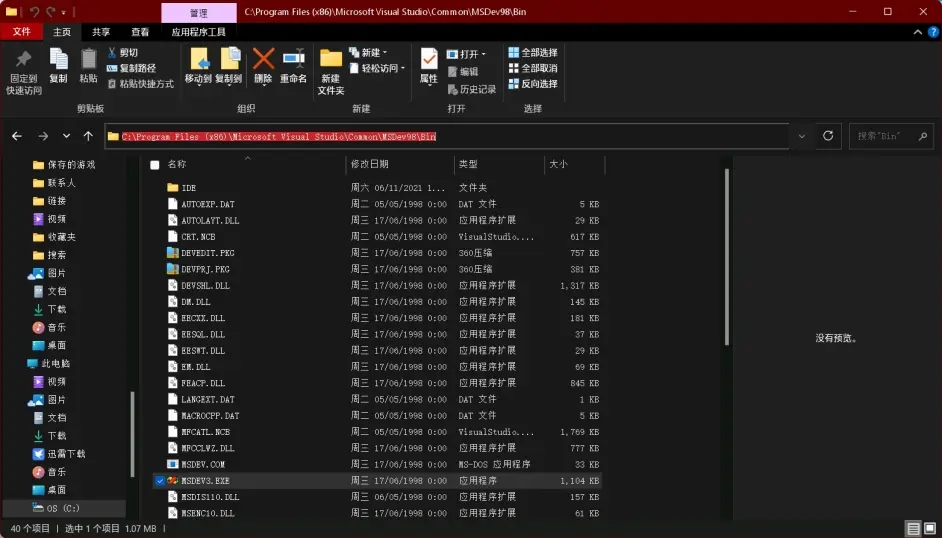
2、更改兼容性选项
在该应用程序上点击右键→属性,切到“兼容性”选项卡,勾选“以兼容模式运行这个程序”,下面下拉列表中随便选一个系统版本,随后勾选“以管理员身份运行此程序”。
注意:必须先完成第1步更改“msdev.exe”文件名的操作,才能更改兼容性选项。如果更改文件名前已经更改过兼容性选项,则更改文件名后需再次更改兼容性选项。
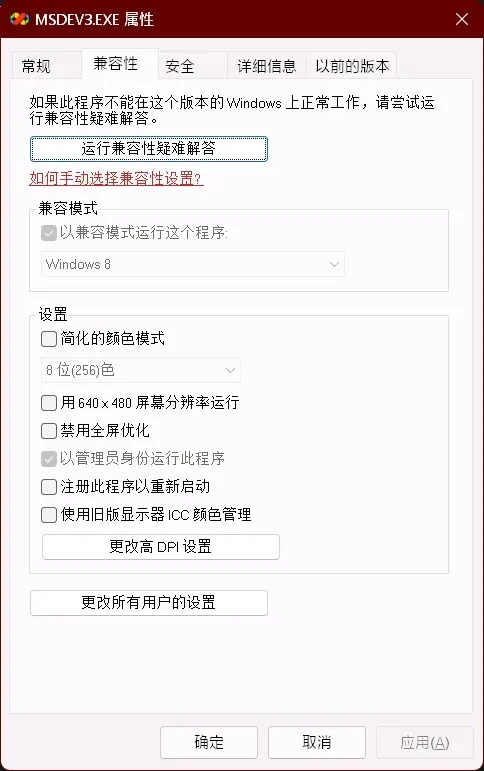
如果电脑用的是高分辨率屏幕或设置了显示缩放,系统默认的缩放机制会使界面变得模糊。要使软件界面显示更清晰,可以点击“更改高 dpi 设置”,勾选“替代高 dpi 缩放行为”,下面选择“应用程序”或“系统(增强)”。注意两种模式效果不同,可以分别试一下,然后选一个自己喜欢的模式。
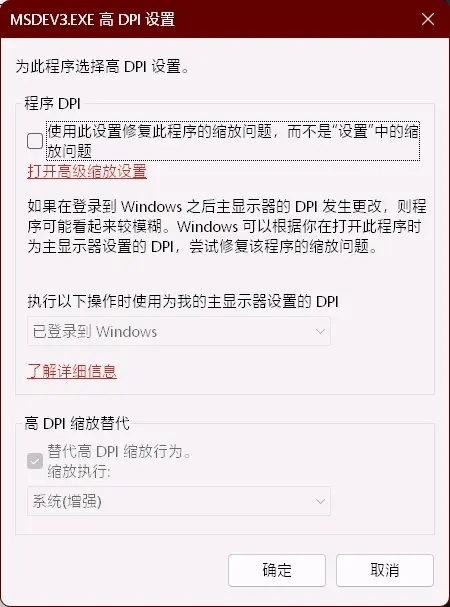
完成以上设置后,visual c++ 6.0 应该就可以在 windows 11 上正常运行了。


发表评论